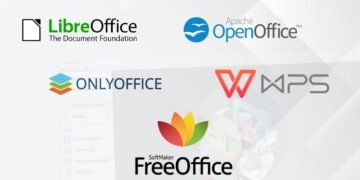[ad_1]
La mise à jour du pilote est une tâche importante pour assurer le bon fonctionnement entre votre ordinateur et les périphériques. Cela peut inclure la correction de bogues, des vulnérabilités de sécurité et l’amélioration de votre matériel. Dans ce tutoriel, nous allons voir ensemble les différentes méthodes qui existent pour mettre à jour les pilotes sur votre PC Windows 11. Suivez le guide !
Qu’est-ce qu’un pilote ?
Un pilote est un programme qui permet au système d’exploitation Windows d’interagir avec des périphériques matériels. Il fournit une interface entre le système d’exploitation et l’appareil.
Les pilotes sont importants car ils permettent au matériel de fonctionner correctement avec votre système d’exploitation. Par exemple, si vous souhaitez utiliser votre imprimante, vous devez installer le pilote d’imprimante afin que le système d’exploitation puisse communiquer avec elle. Et c’est le même principe pour chaque périphérique connecté à votre ordinateur (souris, clavier, écran, webcam, etc.). Sans pilote, ces appareils ne fonctionneraient tout simplement pas sur votre ordinateur.
Est-ce important de mettre à jour les pilotes ?
Généralement, lorsque vous connectez un nouveau périphérique à votre ordinateur, le système d’exploitation installe les pilotes pour vous. Cependant, il arrive parfois que le pilote installé par le système d’exploitation soit obsolète ou n’inclut pas toutes les fonctionnalités offertes par le matériel. Par conséquent, il peut être nécessaire de télécharger manuellement le pilote du matériel.
Par exemple, il est conseillé de mettre régulièrement à jour les pilotes de votre carte graphique pour corriger les bugs et améliorer les performances des derniers jeux vidéo. De la même manière que si vous possédez un appareil qui intègre un éclairage RVB, vous devrez peut-être télécharger un pilote spécifique depuis le site officiel du fabricant pour contrôler cet éclairage.
Pour résumer, si vos périphériques matériels fonctionnent correctement et ne présentent aucune vulnérabilité de sécurité connue, ne vous embêtez pas à mettre à jour les pilotes. En revanche, si des périphériques ne sont pas reconnus par votre système d’exploitation ou s’ils présentent des lenteurs, des fonctionnalités manquantes ou des plantages à répétition, il est fortement recommandé de mettre à jour les pilotes.
Mettre à jour les pilotes dans Windows 11
Il existe plusieurs façons de mettre à jour les pilotes sur votre ordinateur :
- Utiliser Windows Update – cette option est disponible sur toutes les versions de Windows 11. Il convient toutefois de noter que les dernières mises à jour de pilotes ne sont pas toujours disponibles via Windows Update.
- À partir du Gestionnaire de périphériques – un outil intégré à Windows 11 qui permet de mettre à jour automatiquement ou manuellement les pilotes de périphériques spécifiques.
- Vous pouvez également accéder directement au site Web du fabricant et rechercher les mises à jour de pilotes spécifiques au modèle de votre appareil.
- Utilisez un logiciel tiers, tel que DriversCloud ou DUMo, qui analysera votre système à la recherche de pilotes obsolètes et vous offrira un moyen simple de les mettre à jour.
Quelle que soit la méthode que vous choisissez, je vous conseille de créer un point de restauration système ou de créer une sauvegarde complète de votre ordinateur. Donc, si quelque chose ne va pas pendant ou après l’installation des nouveaux pilotes, vous aurez toujours la possibilité de revenir en arrière.
Méthode #1 : Mettre à jour les pilotes avec Windows Update sur Windows 11
Pour mettre à jour les pilotes à partir de Windows Update, suivez ces étapes :
1. Ouvrez l’application Réglages de Windows 11. Pour cela, cliquez sur le menu Démarrer, puis sur Paramètres ou utilisez le raccourci clavier les fenêtres + je.
2. Dans le volet de gauche, cliquez sur » Windows Update », puis sur « Vérifier les mises à jour « . Si une mise à jour du pilote est disponible, elle sera automatiquement téléchargée puis installée.
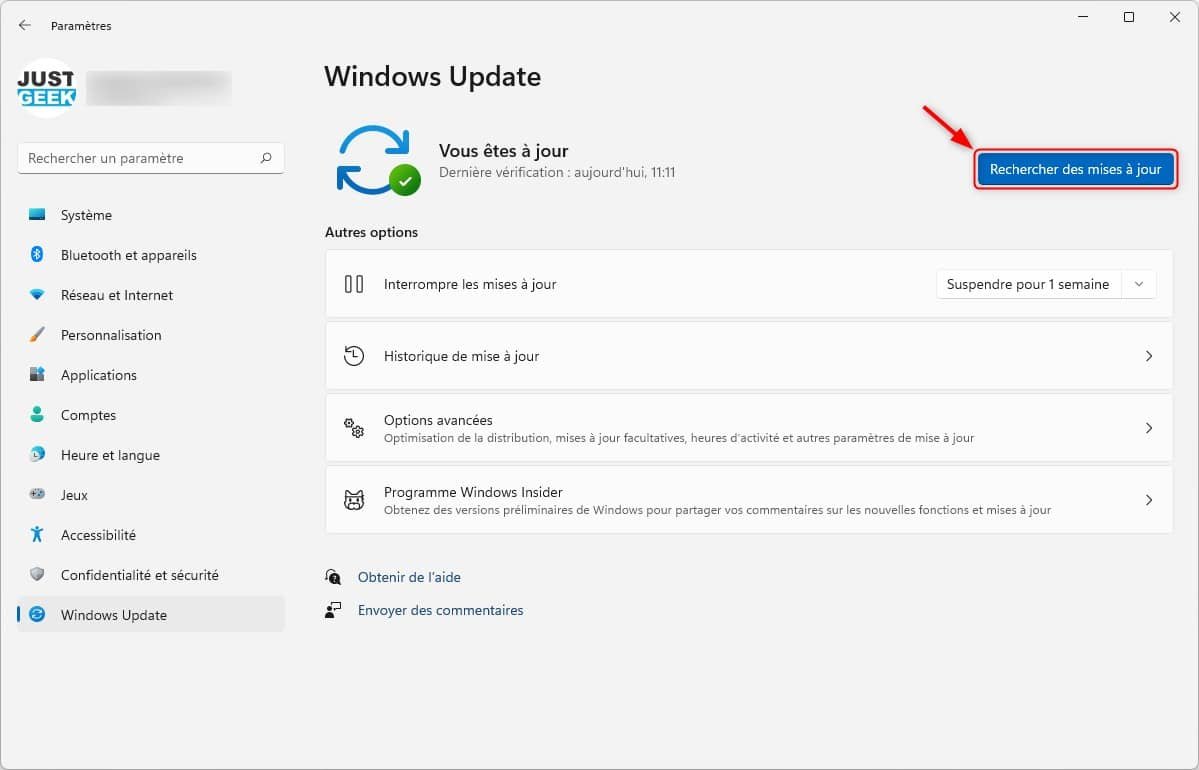
3. Notez également que certaines mises à jour de pilotes arrivent en tant que « mises à jour facultatives ». Cependant, l’installation de ces mises à jour n’est pas recommandée, sauf si vous essayez de résoudre un problème spécifique avec un appareil. Pour cela, cliquez sur » Options avancées « .
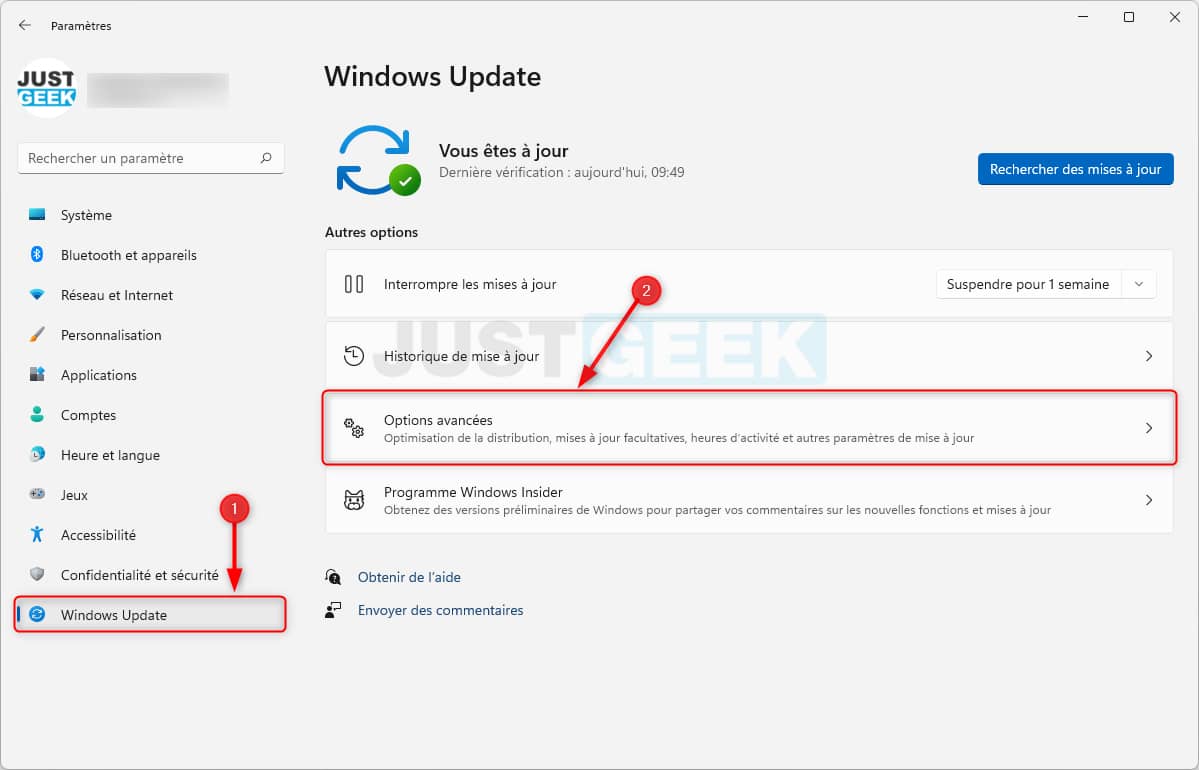
4. Ensuite, sous « Options supplémentaires », cliquez sur » Mises à jour facultatives « .
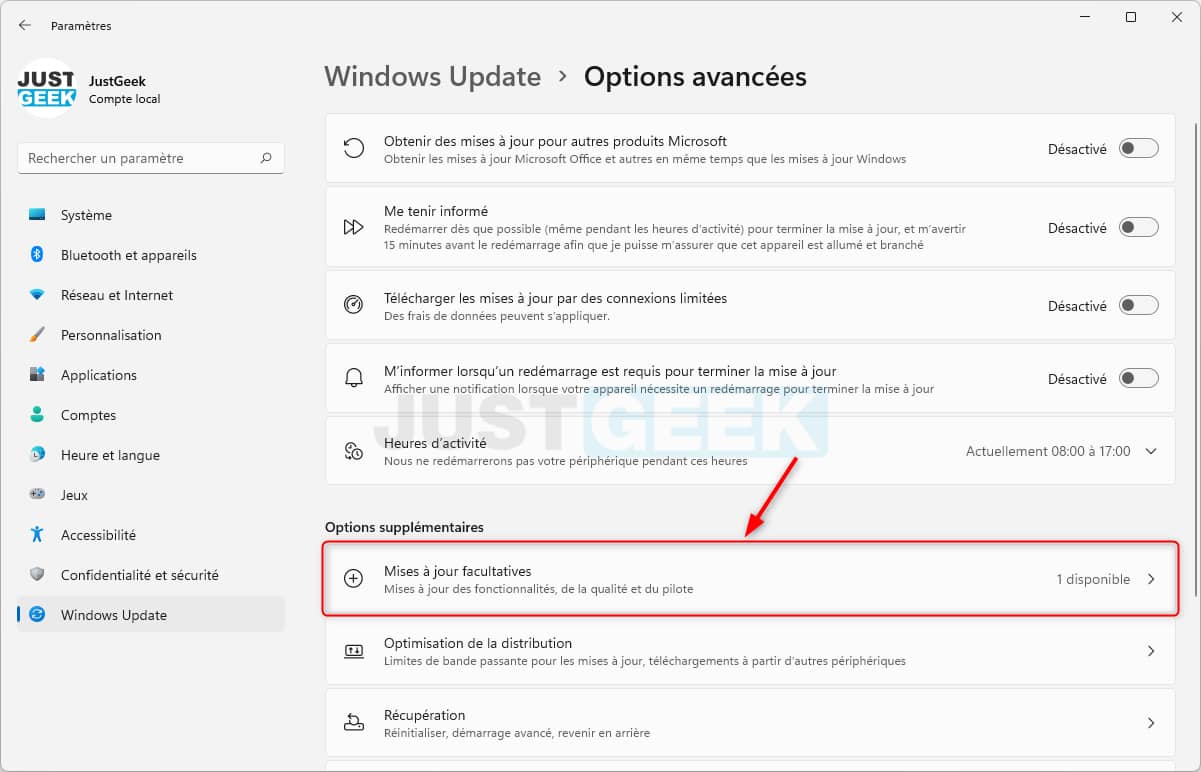
5. Pour afficher les mises à jour facultatives disponibles, cliquez sur » Mises à jour du pilote « .
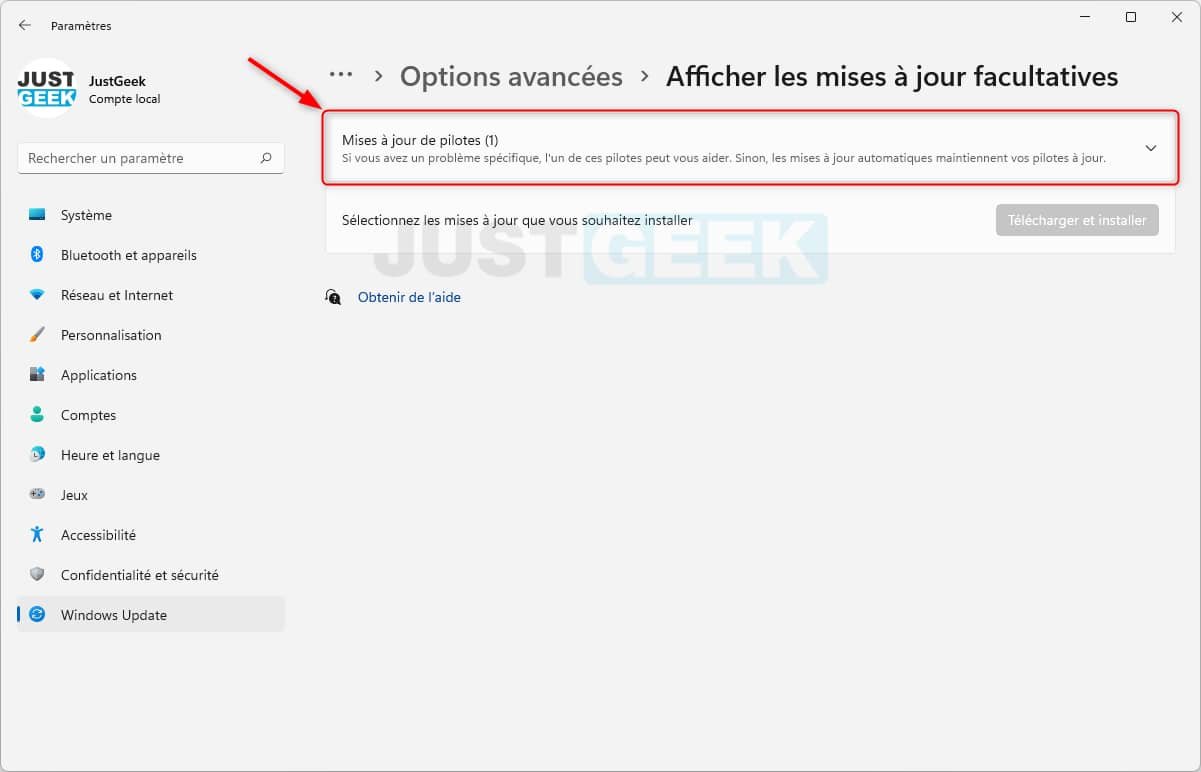
6. Enfin, sélectionnez les éléments de la liste correspondant aux appareils que vous souhaitez mettre à jour, puis cliquez sur » Télécharger et installer « .

✅ Ça y est ! Les pilotes sélectionnés seront téléchargés et installés sur votre ordinateur.
Méthode 2 : Mettre à jour les pilotes via le Gestionnaire de périphériques sous Windows 11
Pour mettre à jour les pilotes à l’aide du Gestionnaire de périphériques Windows 11, procédez comme suit :
1. Tout d’abord, ouvrir le Gestionnaire de périphériques. Pour cela, faites un clic droit sur l’icône du menu Démarrer (ou utilisez le raccourci clavier les fenêtres + X), puis sélectionnez Gestionnaire de périphériques dans le menu contextuel.
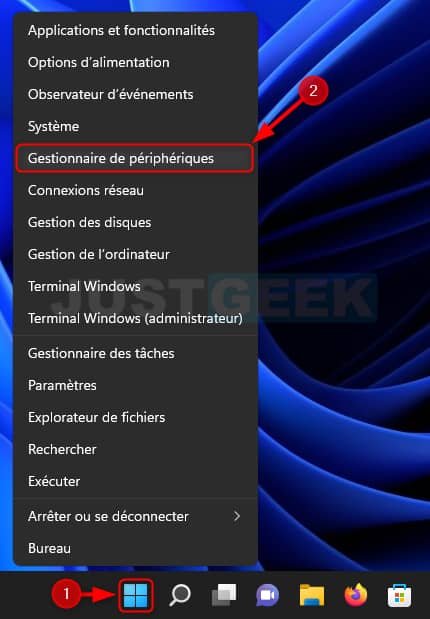
2. Dans le Gestionnaire de périphériques, développez la liste des catégories sur le côté gauche de la fenêtre, puis cliquez avec le bouton droit sur un nom de périphérique et cliquez sur » Mettre à jour le pilote « .
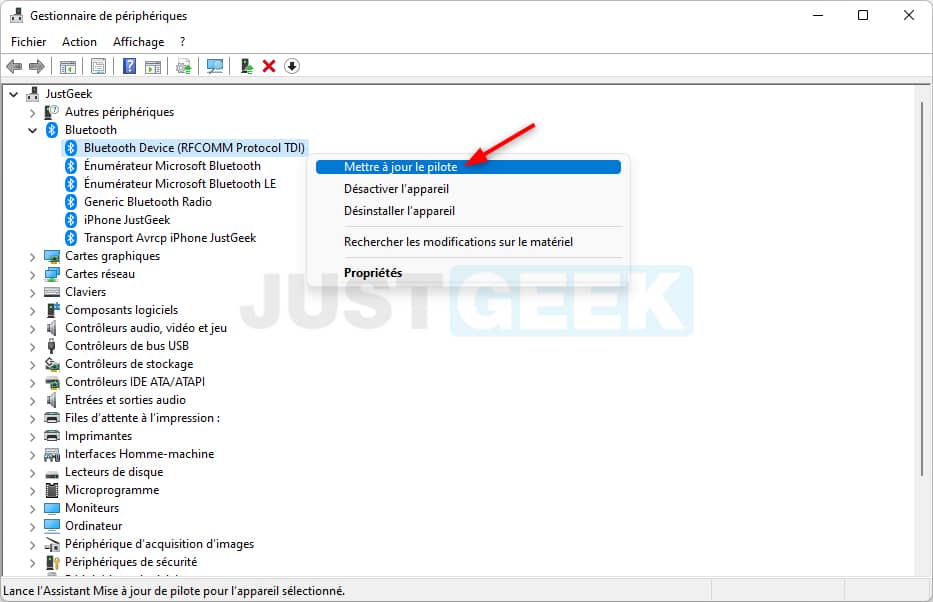
3. Depuis la fenêtre « Mettre à jour les pilotes », vous avez deux options :
- Recherche automatique de chauffeurs : Si vous choisissez cette option, Windows 11 recherchera automatiquement les pilotes compatibles et les installera sur votre PC.
- Parcourir mon poste de travail pour les pilotes : Cette option vous permet de sélectionner manuellement l’emplacement des nouveaux pilotes que vous souhaitez installer. N’utilisez cette option que si vous avez précédemment téléchargé les pilotes depuis le site Web du fabricant ou si vous souhaitez installer les pilotes depuis une clé USB, un CD ou un DVD.

4. Si tu choisis » Recherche automatique de chauffeurs Windows 11 analysera les fichiers de pilotes de votre système et s’il trouve des pilotes plus récents, il les installera automatiquement et vous demandera de redémarrer votre PC.
Cependant, si vous obtenez le message » Les meilleurs pilotes pour votre appareil sont déjà installés « , vous pouvez poursuivre la recherche de pilotes en cliquant sur le bouton » Rechercher les pilotes mis à jour sur Windows Update « . Et si aucun pilote mis à jour n’est disponible en ligne, vous pouvez essayer d’en rechercher un manuellement en vous rendant sur le site officiel du fabricant de votre matériel. Pour cela, je vous invite à suivre la méthode n°3 décrite ci-dessous.
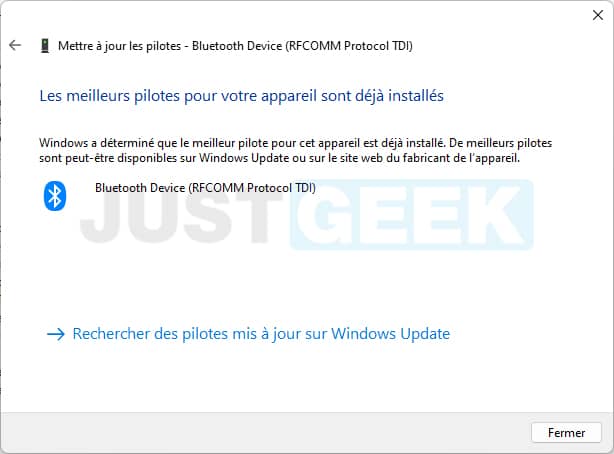
✅ Ça y est, vous savez maintenant comment mettre à jour les pilotes automatiquement ou manuellement sur votre PC Windows 11.
Méthode 3 : Mettre à jour un pilote à partir du site Web officiel du fabricant
Pour mettre à jour vos pilotes à l’aide du site Web du fabricant, procédez comme suit :
1. Accédez au site Web officiel du fabricant de votre matériel (ASUS, MSI, Logitech, Canon, HP, EPSON, etc.).
2. Une fois sur le site, recherchez la section « Support » ou « Téléchargements ».
3. Ensuite, il suffit généralement de saisir la référence de votre appareil et de lancer la recherche.
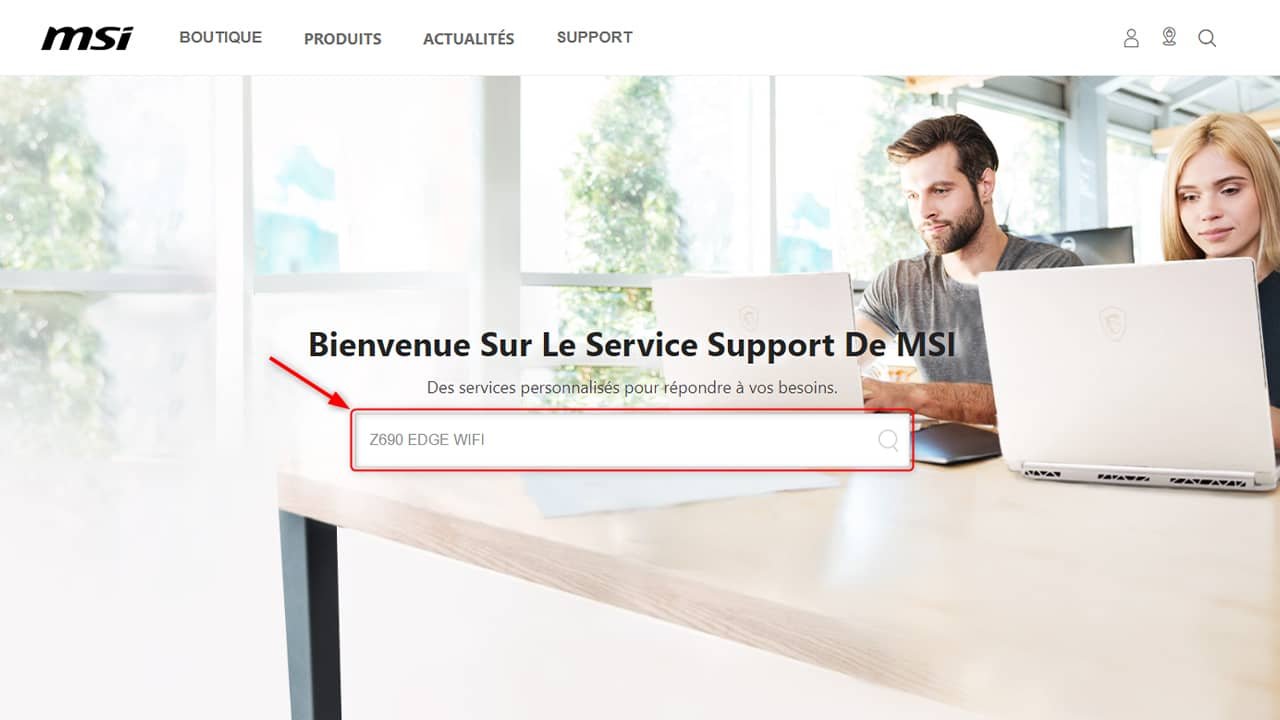
4. Si plusieurs modèles apparaissent, veillez à choisir celui correspondant spécifiquement à votre équipement.
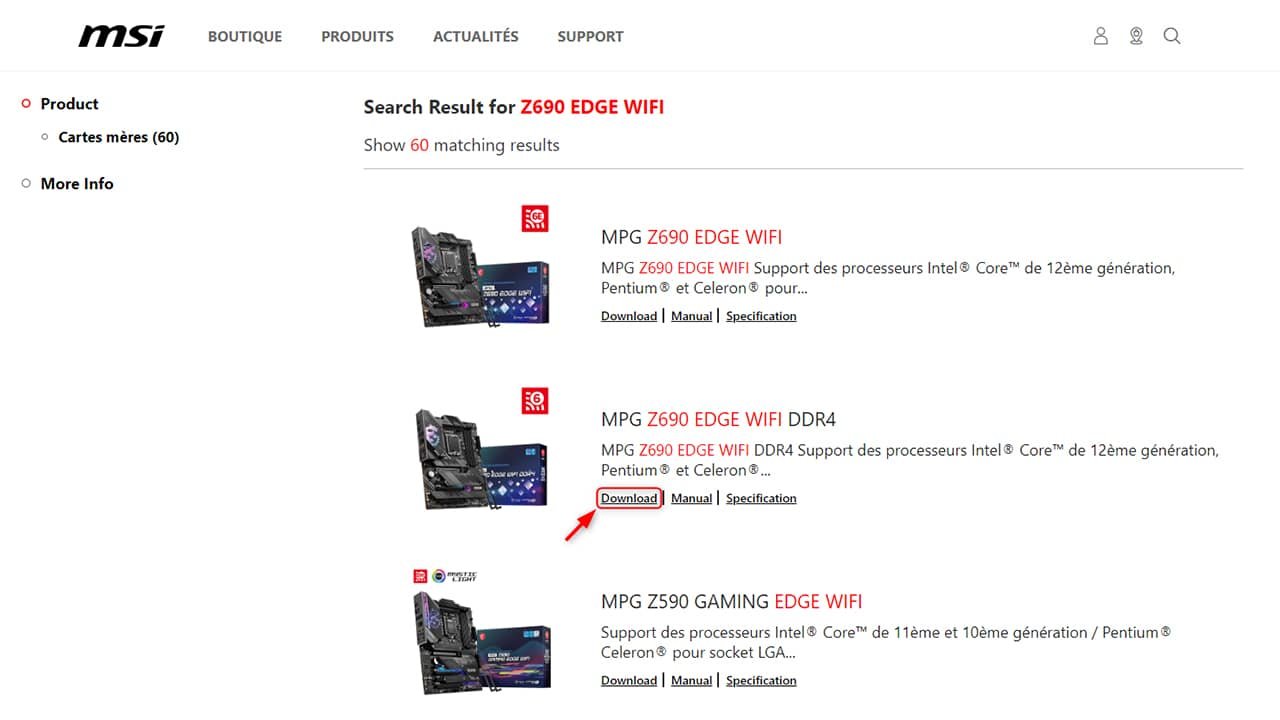
5. Enfin, sélectionnez la section « Pilotes », choisissez votre système d’exploitation, puis téléchargez le pilote qui vous intéresse.
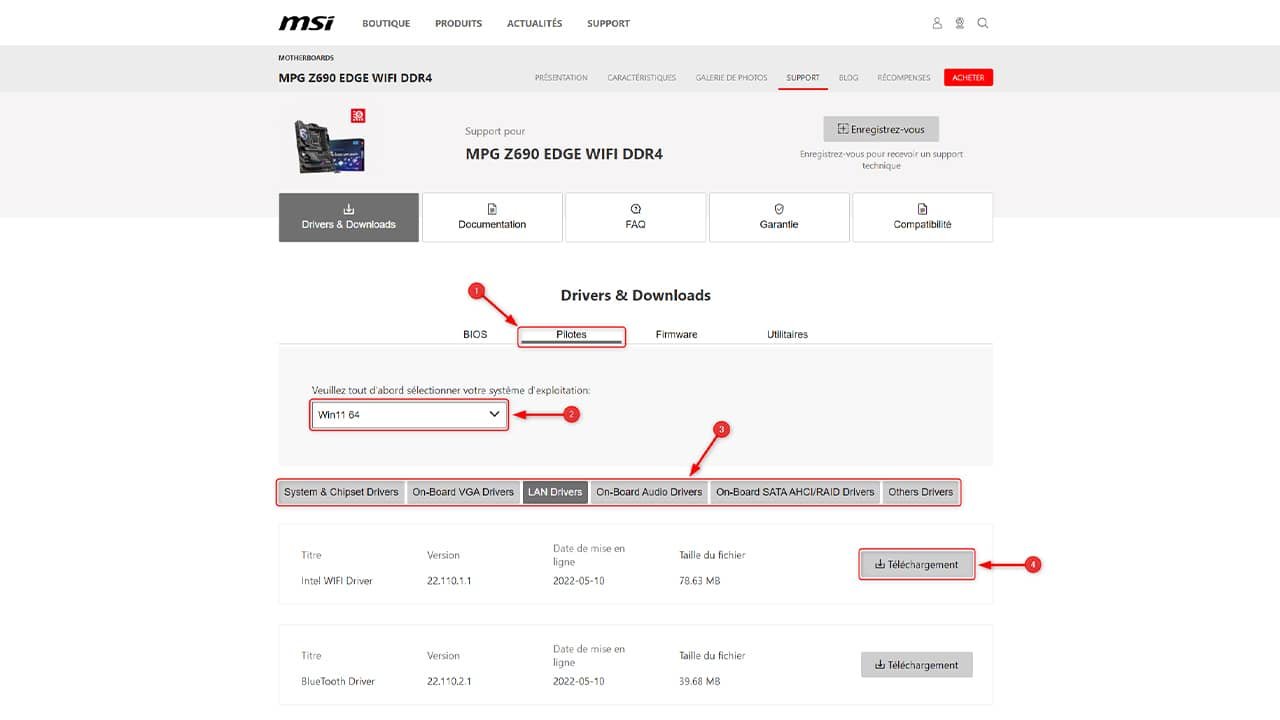
✅ Ça y est, vous savez désormais comment télécharger les pilotes de vos composants ou périphériques depuis le site officiel du constructeur.
Si vous ne souhaitez pas rechercher vous-même des sites Web ou si vous rencontrez des difficultés pour trouver les pilotes correspondant au modèle de votre appareil, envisagez d’utiliser un programme de mise à jour de pilotes tiers (méthode n° 4).
Méthode #4 : Mettre à jour les pilotes avec le logiciel DriversCloud
DriversCloud est un logiciel gratuit qui vous aidera à mettre à jour les pilotes de périphérique de votre PC. Il dispose d’une très grande base de données de pilotes qui est constamment mise à jour, vous pouvez donc être sûr que vos appareils auront toujours les dernières versions de pilotes disponibles. Voici comment ça fonctionne.
1. Visitez le site PilotesCloud puis clique » Détection et téléchargement du pilote « .
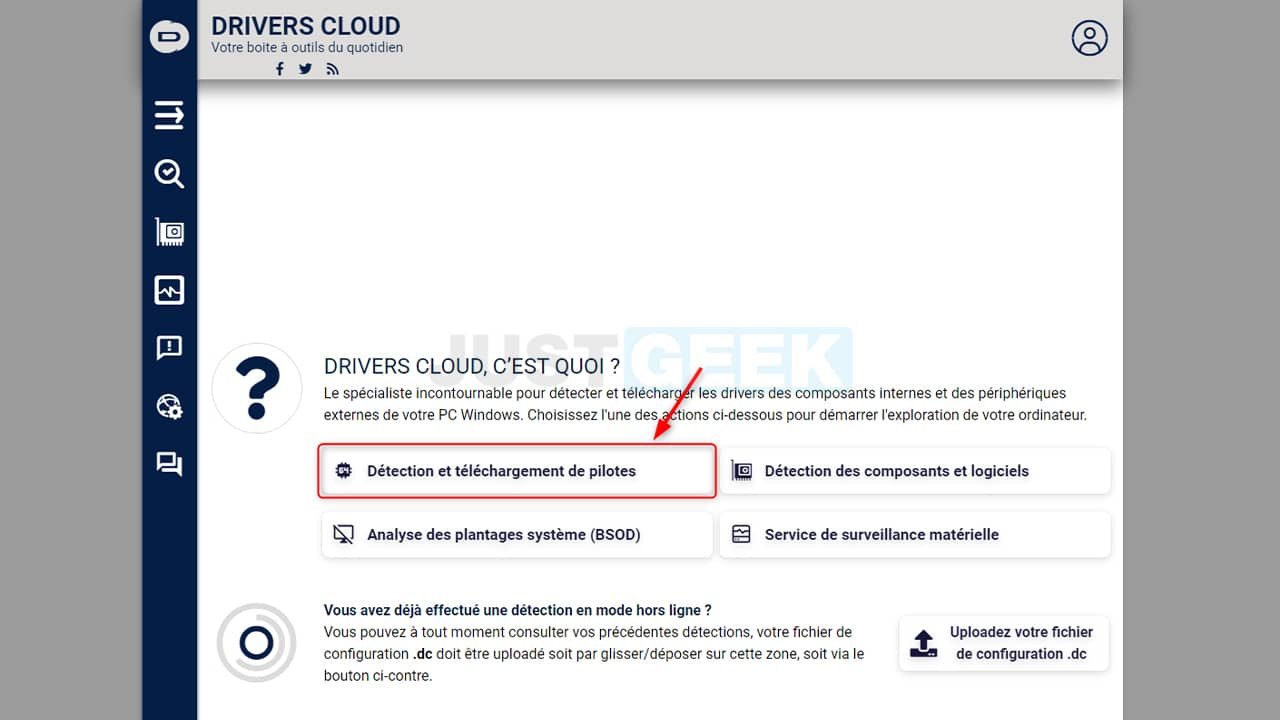
2. Cliquez ensuite sur le bouton » Lancer la détection « .
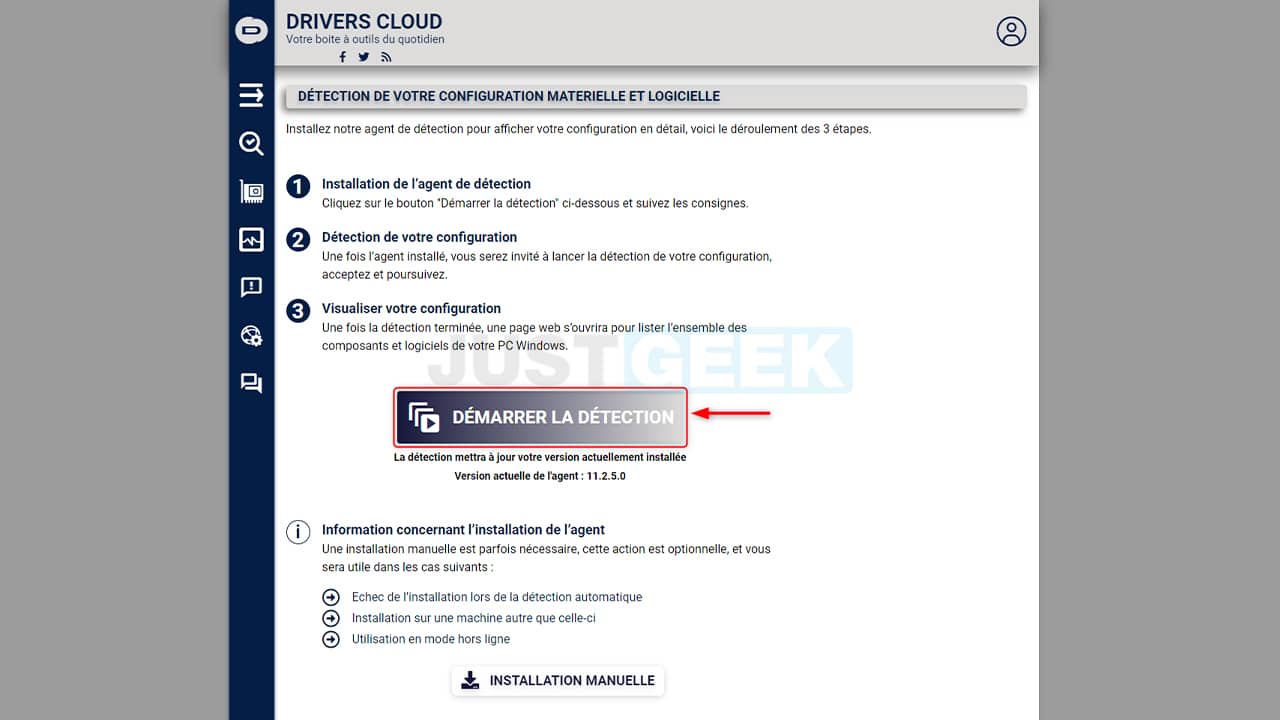
3. Pour télécharger l’application DriversCloud, cliquez sur » Mise en place automatique « .
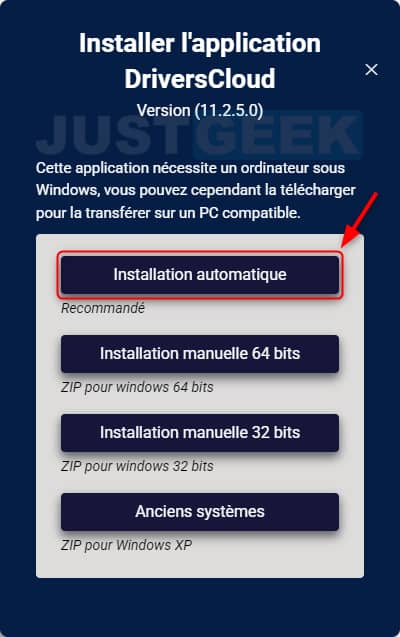
4. Procédez ensuite à l’installation de DriversCloud sur votre ordinateur.
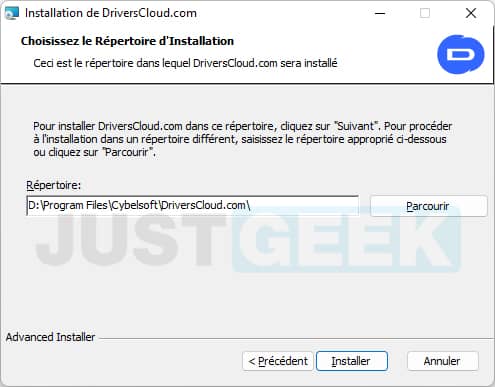
5. Lancez le programme, puis cliquez sur » Lancer la détection « .
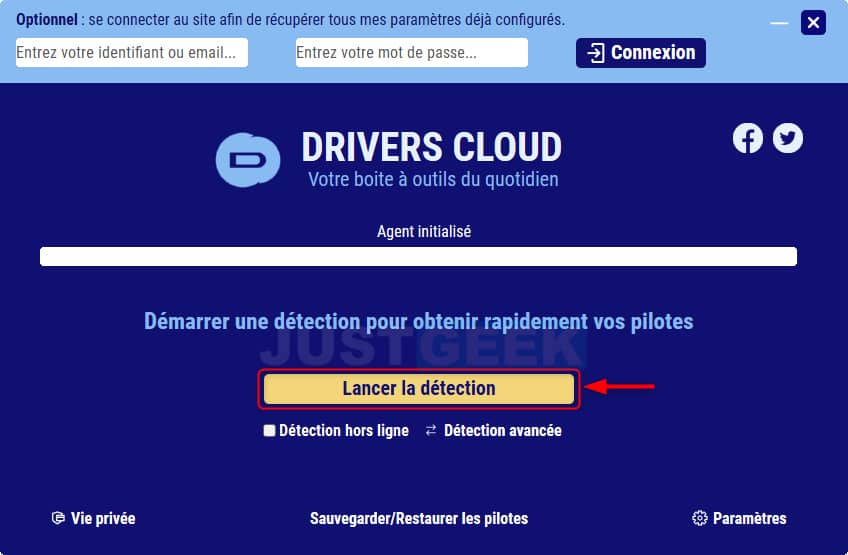
6. Une fois l’analyse terminée, vous serez automatiquement redirigé vers une page Web qui affiche les mises à jour de pilotes disponibles. Vous pouvez soit télécharger les pilotes un par un, soit télécharger tous les pilotes.
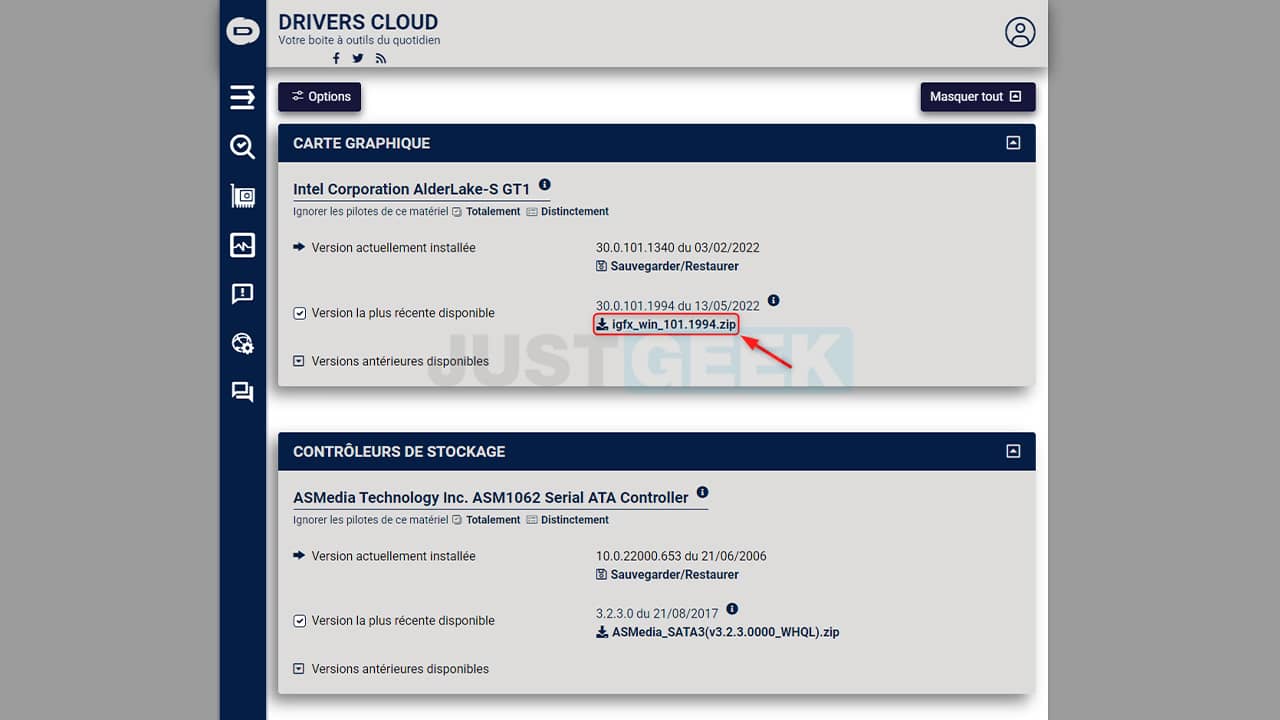
sept. Si vous souhaitez télécharger tous les pilotes disponibles, cliquez sur » Voir les téléchargements recommandés » (au bas de la page).

8. Cliquez ensuite sur le bouton » Télécharger « .
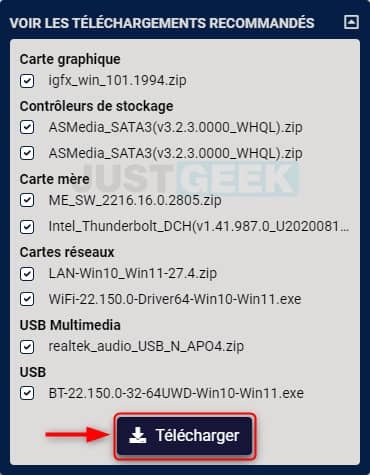
9. Si une fenêtre d’autorisation apparaît, cliquez sur » Ouvrir la détection de démarrage DriverCloud.com « .
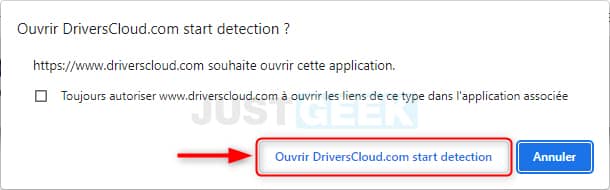
dix. Attendez ensuite que les pilotes se téléchargent sur votre ordinateur. Notez que les pilotes seront dans un dossier spécifique sur votre bureau Windows.
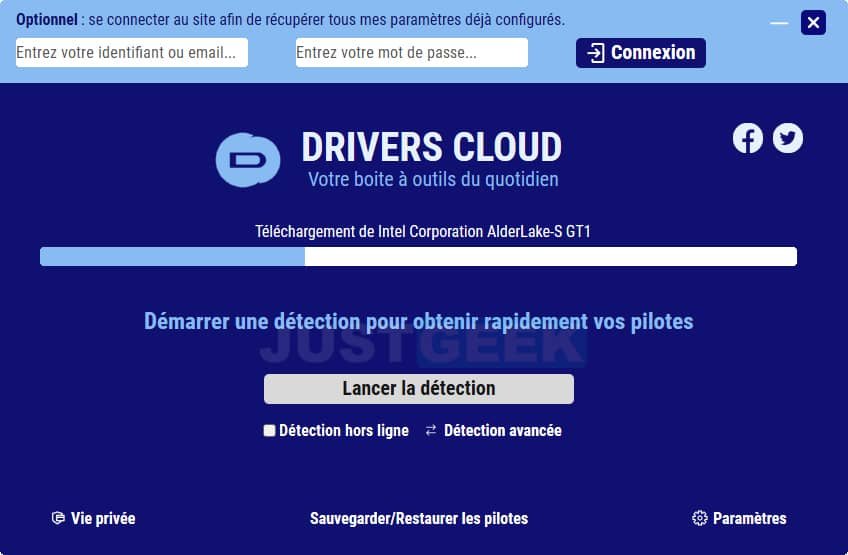
11. Enfin, il ne vous reste plus qu’à décompresser les archives ZIP contenant les fichiers d’installation des pilotes, puis à les installer les uns après les autres.
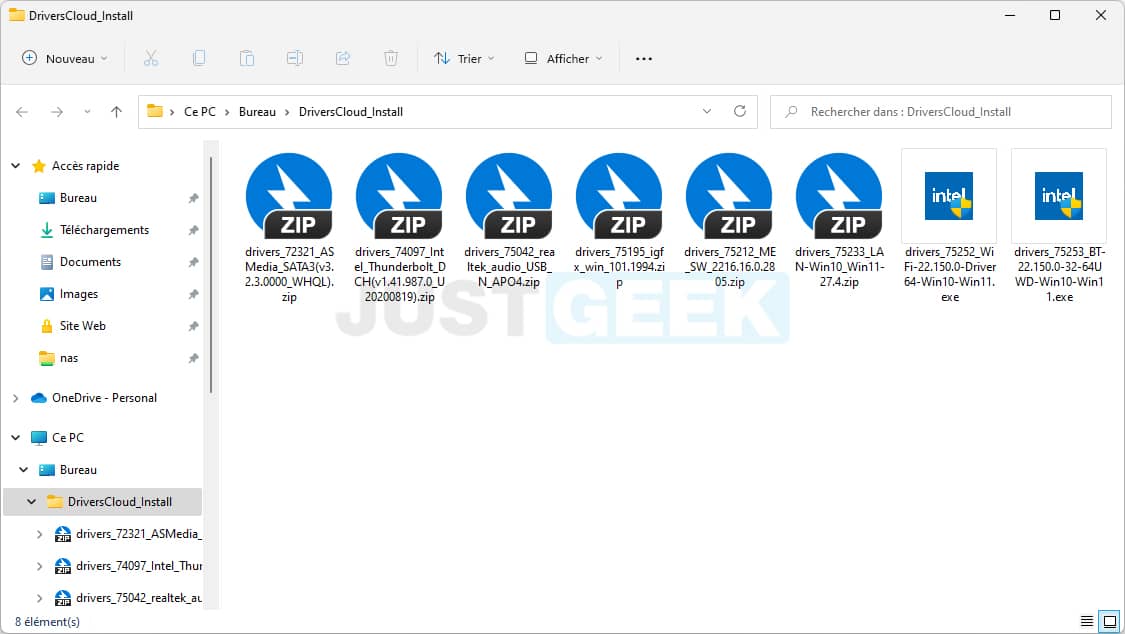
✅ C’est fini ! Vous savez maintenant comment télécharger des pilotes pour vos appareils à l’aide du logiciel DriversCloud.
( function( d, s, id ) {
var js, fjs = d.getElementsByTagName( s )[0];
if ( d.getElementById( id ) ) return;
js = d.createElement( s ); js.id = id;
js.src = « //connect.facebook.net/fr_FR/sdk.js#xfbml=1&version=v2.5&appId=305449883698649 »;
fjs.parentNode.insertBefore( js, fjs );
}( document, ‘script’, ‘facebook-jssdk’ ) );
[ad_2]
Source link